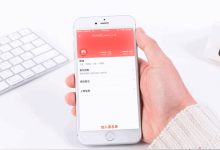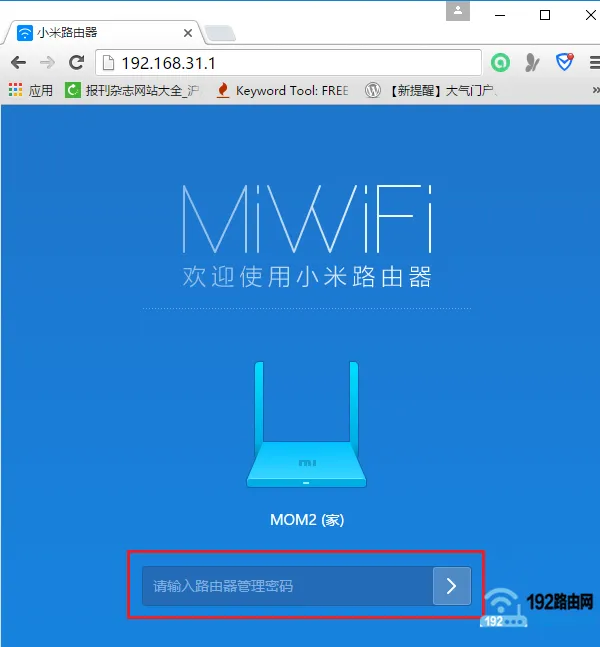问:TP-Link TL-WDR7661路由器wifi密码怎么设置?
我想修改家里的wifi密码,但不知道怎么操作;对了,路由器的型号是 TP-Link TL-WDR7661。
答:用电脑或者手机登录到tologin.cn管理页面,然后打开 无线设置 这个选项,就可以设置TP-Link TL-WDR7661路由器的wifi密码了,下面介绍详细的操作步骤。
温馨提示:
由于文章篇幅的限制,下面只介绍用电脑设置TL-WDR7661路由器wifi密码的方法;如果需要用手机修改wifi密码,请阅读下面的文章,查看详细的设置步骤。
TP-Link TL-WDR7661路由器手机修改wifi密码
设置步骤:
1、确保你的电脑已经用网线,连接到TP-Link TL-WDR7661路由器的LAN口。 如果是笔记本电脑,连接到TP-Link TL-WDR7661路由器的wifi信号也可以。
2、在电脑的浏览器地址栏中输入:tplogin.cn,打开TP-Link TL-WDR7661路由器的登录页面;在登录页面中输入管理员密码,可以登录到设置界面,如下图所示。
登录到路由器设置界面
可能遇到的问题:
(1)、在电脑的浏览器中输入tplogin.cn后,打不开TP-Link TL-WDR7661路由器的登录页面。 这种情况下,请阅读下面的视频教程,查看详细的解决办法。
tplogin.cn登录打不开怎么办?
(2)、如果你打开了TP-Link TL-WDR7661路由器的登录页面,但是把管理员密码忘了,导致无法进入到设置界面。 这种情况下,请阅读下面的文章,查看对应的解决方案。
TP-Link TL-WDR7661管理员密码忘了怎么办?
3、在TP-Link TL-WDR7661路由器设置页面的左侧,可以直接修改wifi密码。或者点击:路由设置 ——> 无线设置,在打开的页面中也可以设置wifi密码。
TP-Link TL-WDR7661路由器设置wifi密码
温馨提示:
(1)、为了wifi网络的安全,避免被别人蹭网,无线密码(wifi密码)建议使用:大写字母、小写字母、数字、符号 的组合来设置,并且密码的长度大于8位。
(2)、如果修改wifi密码后,如果连不上原来的wifi信号了,请删除电脑、手机中的wifi连接记录,然后重新连接wifi,输入新的wifi密码,就可以连接成功了。
怎么删除手机wifi记录?
怎么删除电脑wifi记录?

 便宜VPS测评
便宜VPS测评